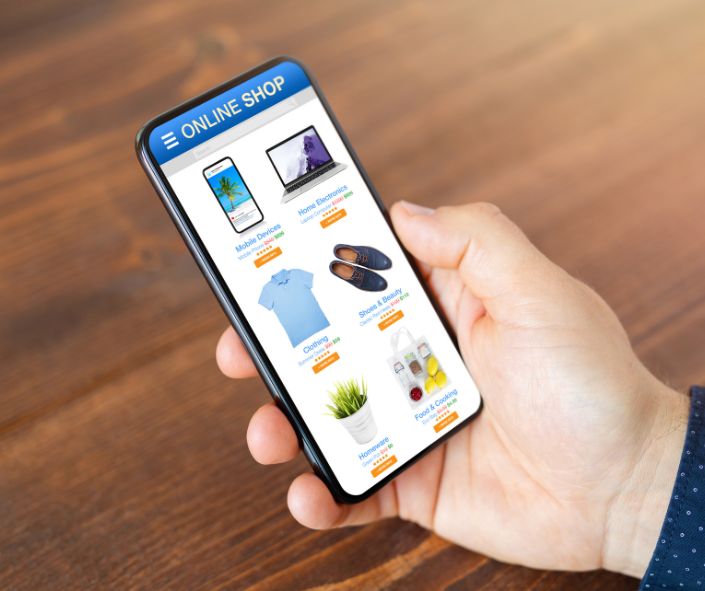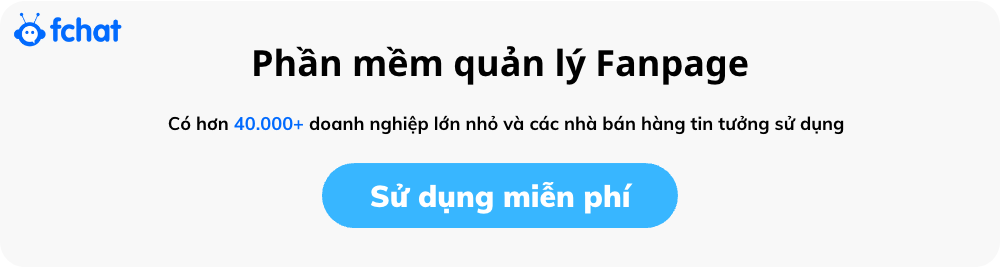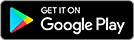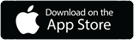Hướng dẫn cách viết chữ in đậm trên Facebook
Bạn thấy một số bài đăng, status trên Facebook hiển thị được các phông chữ in nghiêng, in đậm với nhiều kiểu dáng thu hút khác nhau. Bạn cũng muốn các vài viết của mình trên Facebook hiển thị được những kiểu chữ độc đáo, lạ mắt đó nhưng chưa biết phải làm như thế nào?
Bài viết dưới đây chúng tôi sẽ hướng dẫn các bạn viết chữ in đậm trên facebook hay các kiểu chữ in nghiêng trên Facebook của mình, giúp gây ấn tượng mạnh với người xem. Cùng tham khảo để biết cách làm nhé.
Lợi ích khi sử dụng cách viết chữ in đậm trên Facebook
Sử dụng cách viết chữ in đậm trên Facebook sẽ mang đến cho bạn những lợi ích như:
- Viết chữ in đậm là một trong những cách bạn nhấn mạnh nội dung quan trọng cần biểu đạt trong các status, đoạn chat giúp người xem không bỏ lỡ những thông báo quan trọng.
- Viết chữ in đậm, in nghiêng trong status Facebook sẽ giúp bài viết của bạn trở nên nổi bật hơn so với người khác.
- Sử dụng chữ in đậm, in nghiêng trong những bài chạy quảng cáo facebook sẽ giúp gây chú ý với người đọc hơn, khiến họ muốn xem nội dung bài viết của bạn.
- Tin nhắn mà bạn gửi vào nhóm sẽ được chú ý hơn vì nó khác so với các thành viên còn lại.
- Chữ in đậm cũng có thể được sử dụng để sắp xếp cấu trúc các đoạn văn lớn, đánh dấu chủ đề, đầu bài hoặc tiêu đề.
Cách viết chữ in đậm trên status Facebook bằng máy tính
Để biết cách làm chữ đậm trong status Facebook bạn cần thực hiện các cách sau:
Có thể bạn quan tâm: Hướng dẫn cách tạo sự kiện trên Facebook chi tiết.
Cách 1: Sử dụng tính năng có sẵn trên Facebook
Facebook hiện đã cập nhật bản hỗ trợ viết chữ in đậm hay thay đổi định dạng chữ (Heading 1,2,...). Tuy nhiên, tính năng này chưa được đại trà mà xuất hiện chủ yếu trong Group Facebook. Chính vì vậy, nếu đăng bài trong các hội nhóm thì bạn có thể thực hiện theo các bước sau:
Bước 1: Vào phần đăng bài trong Group Facebook
Bước 2: Click vào biểu tượng định dạng Heading như hình dưới đây.
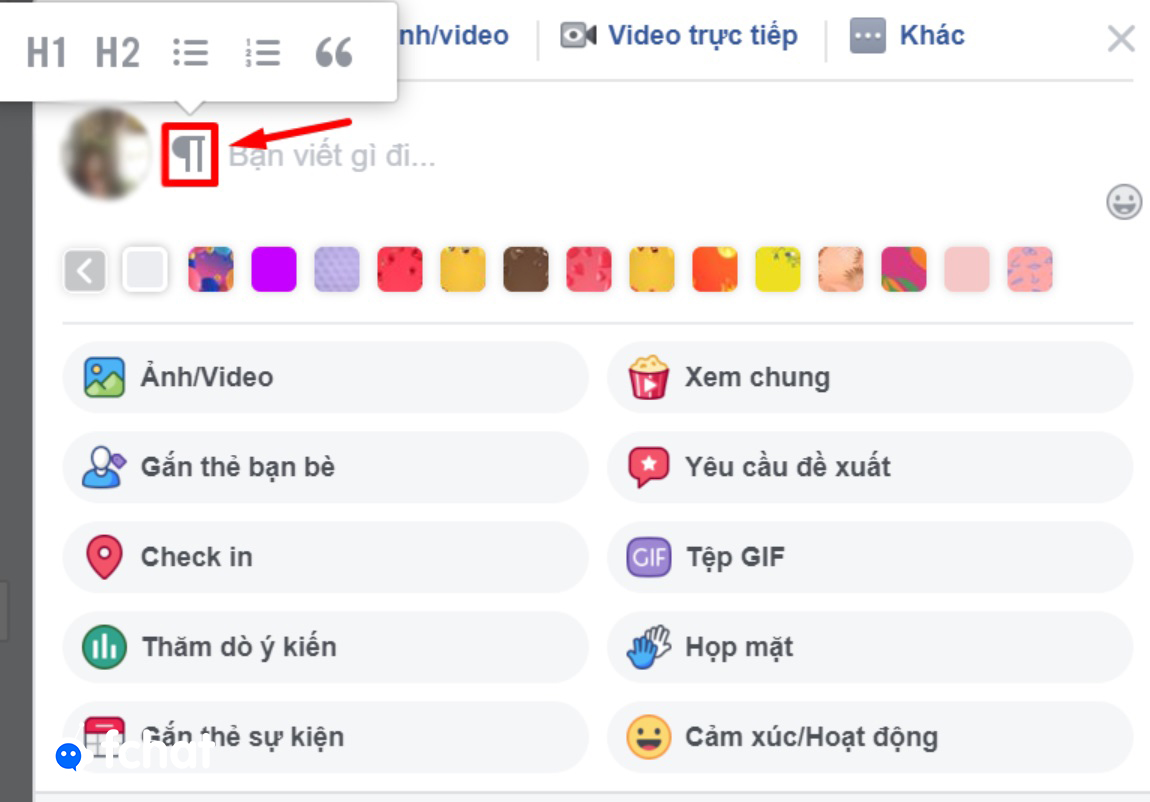
Bước 3: Chọn tính năng để làm nổi bật chữ bạn mong muốn
Phần tiêu đề bạn có thể chọn định dạng Heading 1. Nếu muốn in đậm chữ hãy bôi đen và nhấn tổ hợp phím “Ctrl + B” hoặc click chuột vào chữ B. Nếu muốn in nghiêng chữ hãy bôi đen và nhấn tổ hợp phím “Ctrl + I” hoặc click chuột vào chữ I như trên hình minh họa.
Sau khi thực hiện xong các thao tác trên là bạn đã có thể tự tạo được cho mình những bài đăng status trên Facebook để thu hút người xem nhé.
Có thể bạn quan tâm: Cách thêm nút trên Fanpage Facebook để tăng tỷ lệ nhắn tin của khách hàng.
Cách 2: Sử dụng công cụ đổi font chữ facebook của Fchat
Đây là bộ công cụ được tích hợp sẵn giúp bạn đổi font chữ thành in đậm, in nghiêng, gạch chân....Sử dụng rất đơn giản
Bước 1: bạn truy cập link https://fchat.vn/tools/convert-font
Bước 2: gõ chữ bạn muốn đổi vào ô "nhập văn bản" và chọn font chữ phù hợp phía dưới
Bước 3: ấn vào viêt tượng "Copied" bên phải dòng chữ mong muốn và quay lại bài đăng trên facebook "Paste" vào để sử dụng ngay
Quả đơn giản phải không nào. Thử ngay thôi :D
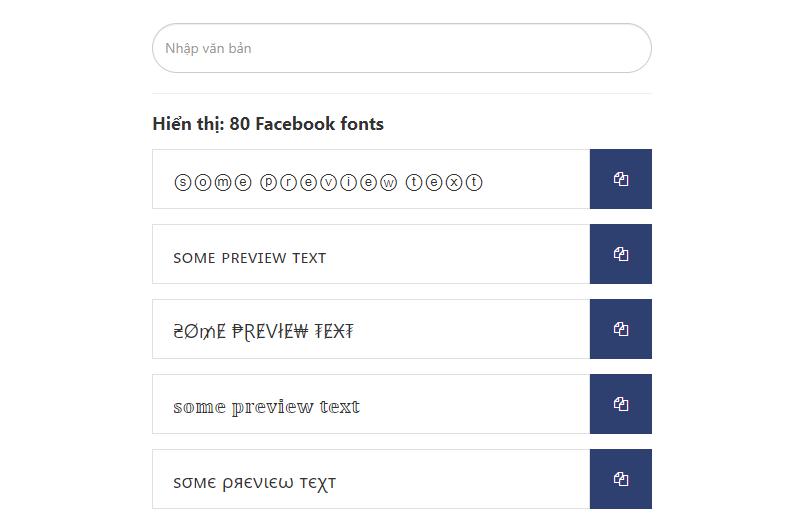
Cách 3: Sử dụng công cụ online Yaytext
Để biết cách làm chữ đậm trong status Facebook, bạn có thể sử dụng một công cụ phát triển từ bên thứ ba chứ không phải Facebook như yaytext.
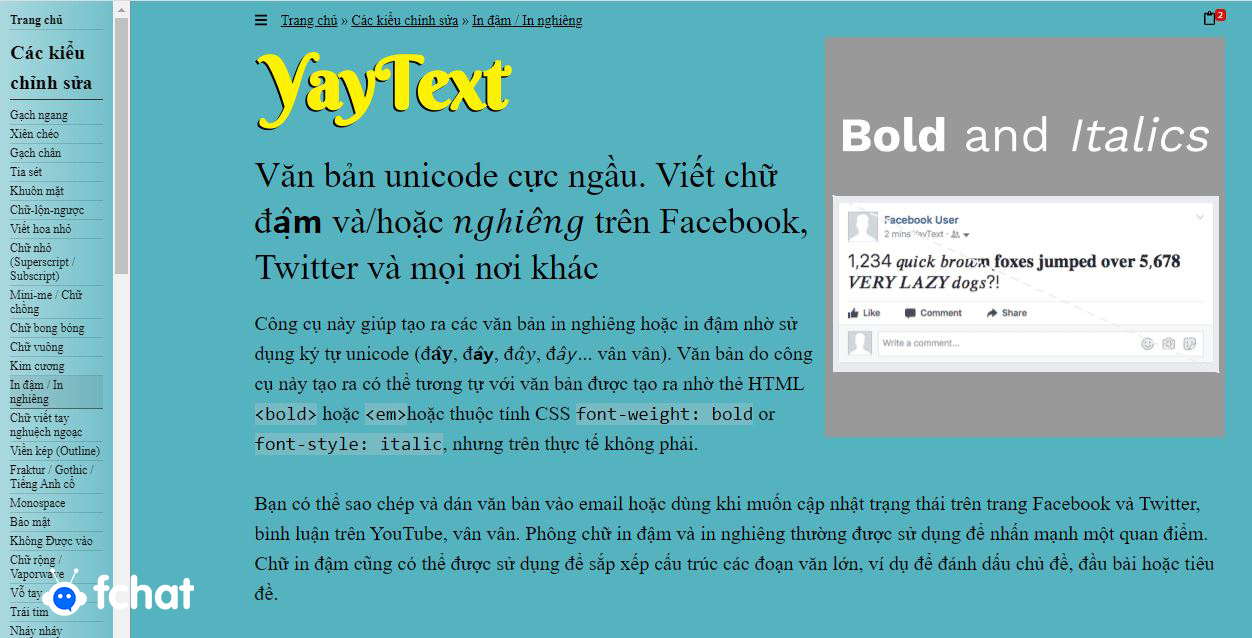
Bước 1: Truy cập trang web Yaytext
Bước 2: Gõ nội dung cần làm nổi bật vào thanh công cụ.
Bước 3: Xem preview
Sau khi gõ nội dung cần in đậm, in nghiêng vào thanh công cụ, thông tin bạn nhập sẽ được hiển thị dưới nhiều kiểu chữ khác nhau (đậm, nghiêng, gạch dưới với từng loại font mà Yaytext hỗ trợ). Bạn có thể click vào Preview để xem trước kiểu chữ mình đã chọn, kiểm tra lỗi font xem chúng có được hỗ trợ trên các ứng dụng khác hay không.
Bước 4: Nhấn copy kiểu chữ cần dùng
Bước 5: Paste để dán lại lên bài đăng trên Facebook và tiến hành đăng bài viết như bình thường.
Cách viết chữ in đậm trên Facebook bằng điện thoại
Để viết chữ in nghiêng, in đậm trên Facebook bằng điện thoại bạn cần phải có sư hỗ trợ từ một công cụ phát triển từ bên thứ ba chứ không phải Facebook. Để biết cách làm, bạn thực hiện theo hướng dẫn sau:
Có thể bạn quan tâm: Hướng dẫn cách tạo Fanpage Facebook đơn giản nhất.
Bước 1: Truy cập App Store hoặc CH Play để tìm và tải về ứng dụng Stylish Text.

Bước 2: Nhập chữ cần in đậm tại phần Type Here trong app.
Bước 3: Lựa chọn kiểu chữ mong muốn và copy paste sang bài viết Facebook mà bạn muốn in đậm hoặc in nghiêng chữ là xong.
Cách viết chữ in đậm trên Facbook bằng công thức
Trong Facebook Chat bạn cũng có thể viết chữ in đậm thật nhanh bằng ký hiệu công thức như sau:
- Bạn gửi *nội dung in đậm* kết quả sẽ thành nội dung in đậm.
- Bạn gửi _nội dung nghiêng_ kết quả sẽ thành nội dung nghiêng.
- Bạn gửi _*nội dung in đậm và nghiêng*_ kết quả sẽ thành nội dung in đậm và nghiêng.
Lưu ý: Cách viết chữ in đậm trên Facebook Chat bằng công thức chỉ hiển thị trên máy tính mà thôi. Trên ứng dụng di động thì tin nhắn giữ nguyên các ký hiệu công thức luôn nhé.
Có thể bạn quan tâm: Cách gửi tin nhắn hàng loạt không vi phạm chính sách Facebook với Fchat
Viết chữ in đậm trên Facebook không khó, chắc chắn rằng sau khi tham khảo bài viết này bạn sẽ biết cách viết các kiểu chữ trên Facebook để thu hút người xem hơn. Chúc bạn thao tác thành công nhé.